Nummers verbergen en zichtbaar maken Spotify op mobiel/desktop
Spotify is een van de populairste muziekstreamingplatforms waartoe je toegang hebt via de app of de officiële website van het platform. Gelukkig, Spotify is toegankelijk op verschillende besturingssystemen: macOS, Windows, iOS, Android en zelfs Linux.
Spotify heeft een geweldige nieuwe functie toegevoegd waarmee gebruikers nummers kunnen verbergen en zichtbaar maken. Sommige gebruikers worden het streamen van bepaalde nummers misschien beu en willen deze een tijdje verbergen. Maar wanneer ze er weer toegang toe willen hebben, wetende hoe je nummers zichtbaar maakt Spotify zal nuttiger zijn. Spotify Premium-gebruikers hebben het geluk dat ze van deze functie kunnen genieten. Laten we vervolgens onderzoeken hoe we nummers kunnen verbergen en zichtbaar maken Spotify op desktop of mobiel voor meer informatie.
Artikel Inhoud Deel 1. Nummers verbergen SpotifyDeel 2. Nummers zichtbaar maken SpotifyDeel 3. Bonus: Downloaden Spotify Liedjes zonder problemenDeel 4. Waarom nummers niet zichtbaar kunnen worden gemaakt SpotifyDeel 5. Overzicht
Deel 1. Nummers verbergen Spotify
Aanmelden bij uw Spotify account (of u nu een gratis of een premium accounteigenaar bent) geeft u controle over de nummers, albums of afspeellijsten waarnaar u zou willen luisteren. Als je om welke reden dan ook niet geïnteresseerd bent in het streamen van een bepaald nummer, kun je het gewoon verbergen en is je probleem opgelost! Gelukkig kan dit via de app of zelfs op de webplayer.
Het is echter een belangrijke opmerking dat het verbergen van nummers op je eigen afspeellijst niet mogelijk is. Tracks beheren kan alleen op openbaar, Discover Weekly of Daily Mix-afspeellijsten. Voordat we het proces met u delen om nummers weer zichtbaar te maken Spotify, geven we ook graag een gedetailleerde procedure van hoe het onderduikproces ook verloopt. U kunt het onderstaande bekijken.
Het wordt altijd aangeraden om, voordat u de onderstaande stappen uitvoert, de Spotify app die u heeft, moet eerst worden bijgewerkt naar de nieuwste versie. U kunt controleren of er een update beschikbaar is door naar de online winkels te gaan en de update "Installeren" aan te vinken om door te gaan.
Nummers verbergen Spotify op mobiel
Hoe nummers te verbergen Spotify op Android of iPhone? Het proces van verstoppen Spotify nummers op iOS- en Android-apparaten is bijna hetzelfde. U kunt dus gewoon het onderstaande volgen.
- Start de Spotify app. Zoek naar die specifieke afspeellijst waar het nummer staat dat je wilt verbergen. Zoek naar dat nummer en selecteer het zodra het is gevonden.
- U ziet een knop voor het contextmenu. Vouw het uit en kies uit de weergegeven opties de optie “Nummer verbergen"Knop.
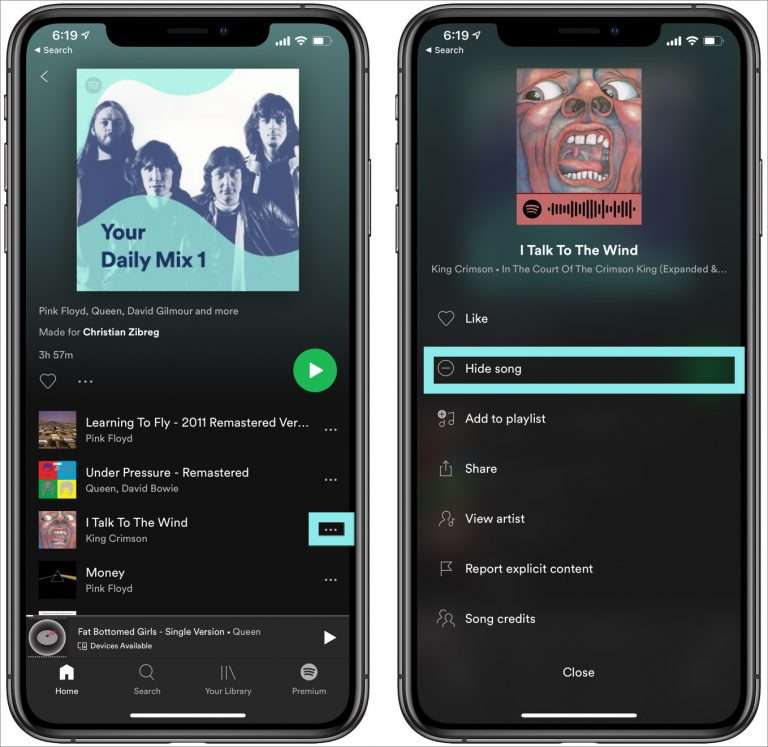
Na het voltooien van de bovenstaande procedure, wordt het nummer dat u hebt gekozen om te worden verborgen, automatisch overgeslagen Spotify wanneer u naar de afspeellijst luistert.
Nummers verbergen Spotify op bureaublad
Als u een Windows-computergebruiker bent, kunt u het onderstaande gebruiken als referentie bij het verbergen van nummers op Spotify.
- Open de Spotify desktop-app en log in op uw account met uw inloggegevens.
- In de hoofdinterface ziet u een vervolgkeuzepictogram naast uw accountfoto. Tik erop en kies uit de weergegeven selecties de optie 'Instellingen"Knop.
- Scroll naar beneden tot je de “Display" sectie. Vanaf hier wordt de “Toon niet-beschikbare nummers in afspeellijstenDe optie moet zijn ingeschakeld.
- Ga nu naar de afspeellijst en zoek naar het nummer dat je wilt verbergen. Druk op drie puntjes knop ernaast. Kies uit het weergegeven menu de optie “Nummer verbergen" keuze.
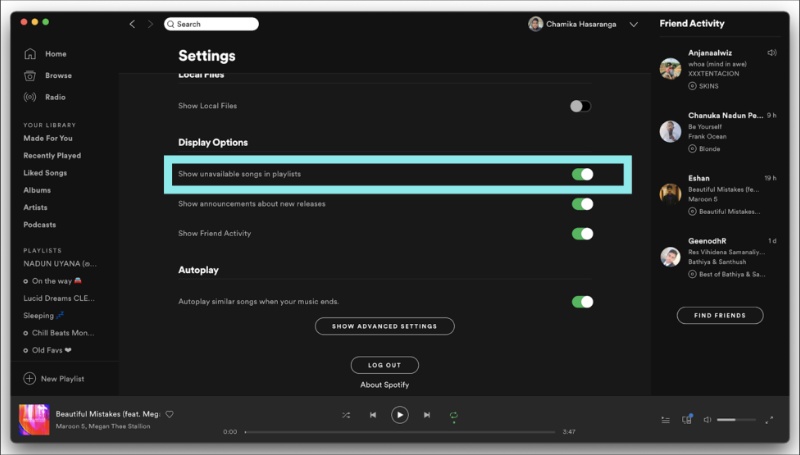
Door de inhoud van dit deel te lezen, zegt u zeker dat u zich verbergt Spotify liedjes is inderdaad een gemakkelijke ding om te doen. Nou, je moet ook weten dat het proces van het zichtbaar maken van nummers aan staat Spotify is net zo eenvoudig als het bovenstaande! Leer nu hoe u zichtbaar kunt maken Spotify liedjes terwijl u naar het volgende gedeelte gaat.
Deel 2. Nummers zichtbaar maken Spotify
Zoals je in het vorige gedeelte hebt gelezen, bespreken we in dit deel het gedetailleerde proces voor het zichtbaar maken van nummers op Spotify op mobiel of desktop. Nogmaals, of u de app of de webplayer gebruikt, maakt niet uit.
We zullen hier twee procedures delen: nummers zichtbaar maken op specifieke afspeellijsten en nummers zichtbaar maken op Spotify (alle afspeellijsten).
#1. zichtbaar maken Spotify Nummers op specifieke afspeellijsten of albums
Door nummers op een specifieke afspeellijst of album te verbergen, kunnen de nummers niet worden afgespeeld op uw account - op uw mobiele of pc-app of op de webversie van Spotify. Terugkeren naar de afspeellijst met het verborgen nummer is nodig om ze weer zichtbaar te maken.
Hier volgen de stappen voor het zichtbaar maken van nummers Spotify desktop of mobiel:
- Start de Spotify app of de webplayer. Inloggen uw account met uw accountgegevens. Nadat u zich succesvol heeft aangemeld, zoekt u naar het specifieke album of de afspeellijst met de verborgen nummers.
- Zoek het verborgen nummer. Je zult de zien drie kleine puntjes ernaast. Tik erop om meer opties weer te geven.
- Van de weergegeven items wordt de “verborgenDe optie moet geselecteerd zijn. Door dit te doen, kunt u de track zichtbaar maken. Zorg ervoor dat de wijzigingen worden opgeslagen.
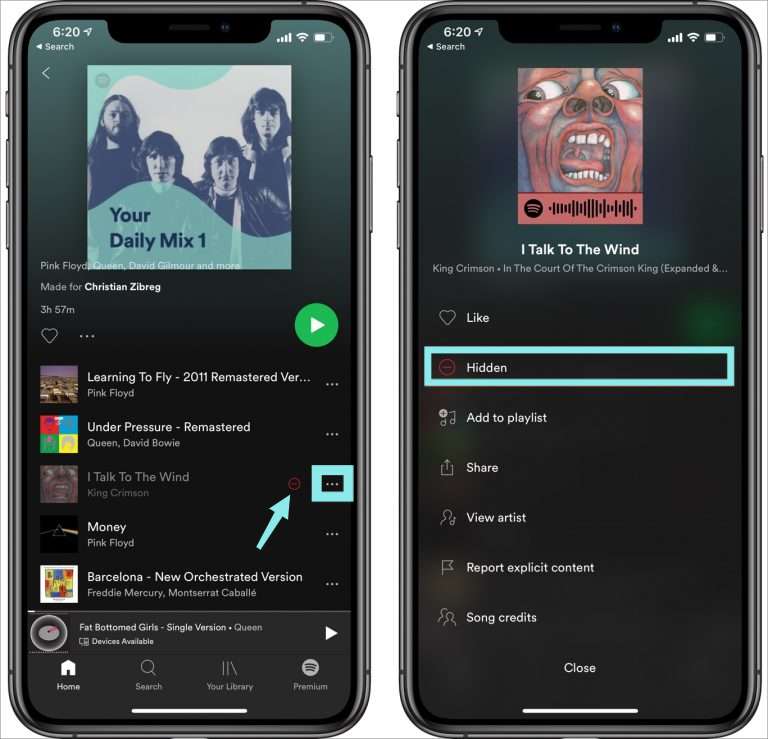
#2. zichtbaar maken Spotify Nummers aan Spotify (voor alle afspeellijsten)
Omdat er ook een manier is om een specifiek nummer te verbergen, ongeacht de locatie ervan, moet u ook weten hoe u het in dergelijke gevallen weer zichtbaar kunt maken. De afspeelinstellingen moeten worden gewijzigd. Direct zichtbaar maken vanuit de “Instellingen'-menu nodig zou zijn.
- Lancering Spotify en log in met uw accountgegevens. Druk meteen op de “versnelling'-pictogram om het 'Instellingen”menu. Hier kunt u verschillende opties in- en uitschakelen, zoals het tonen van artiesteninformatie en de luistergeschiedenis Spotify En nog veel meer.
- Als u verder naar beneden scrolt, ziet u een optie met de tekst 'Onafspeelbare nummers weergeven”. Zodra deze knop is ingeschakeld of ingeschakeld, zijn deze allemaal verborgen Spotify nummers verschijnen weer op hun albums of afspeellijsten. Zorg ervoor dat de wijzigingen worden opgeslagen. Ga terug naar de Spotify thuis scherm.
- Controleer gewoon of de tracks waarvan je wist dat ze verborgen waren, nu beschikbaar zijn. Zoek gewoon naar de specifieke nummers en dubbelcheck.
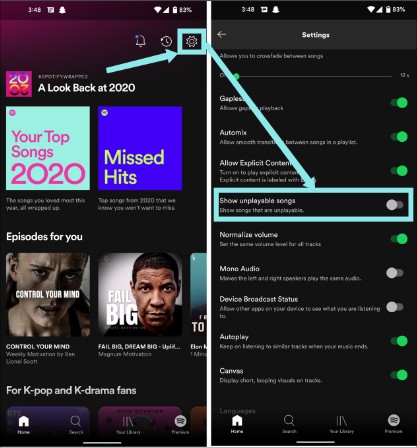
Het bovenstaande zijn de eenvoudige procedures voor het zichtbaar maken van nummers op Spotify. Als u uw verborgen nummers opnieuw wilt weergeven, hoeft u alleen maar de eerder genoemde stappen te volgen.
Deel 3. Bonus: Downloaden Spotify Liedjes zonder problemen
Zoals eerder vermeld, het proces van het zichtbaar maken van nummers op Spotify kan alleen worden genoten door Premium Spotify gebruikers. Wat als je een vrij bent Spotify gebruiker, en er was een tijd dat je een nummer verborgen wilde hebben, en dan zou je er plotseling weer naar willen luisteren? We zullen, downloaden Spotify songs en handmatig ernaar luisteren is de juiste keuze!
Downloaden Spotify nummers is een uitdaging gezien het feit dat de tracks DRM-beveiligde bestanden zijn. Maar er is altijd een oplossing. Met behulp van geweldige apps zoals TunesFun Spotify Music Converter, kun je eenvoudig alle beperkingen en problemen die je hebt bij het downloaden verwijderen Spotify liedjes. Deze tool is in staat om de DRM-beveiliging van nummers te verwijderen en ze zelfs te converteren naar gangbare formaten zoals MP3. Muziek toevoegen aan PowerPoint of wat videobewerkingssoftware? Je hoeft alleen maar nummers te converteren naar elk formaat dat door deze apps wordt ondersteund met behulp van TunesFun!
Met de snelle download- en conversiesnelheid van deze app worden de gekozen nummers meteen verwerkt terwijl de originele kwaliteit van de nummers, hun ID-tags en metadatadetails behouden blijven. Er zijn ook geavanceerde functies waarvan u kunt genieten. Meer nog, deze tool is gemakkelijk te hanteren. Hier is een korte handleiding voor het converteren en downloaden Spotify liedjes via dit TunesFun Spotify Music Converter.
Probeer het gratis Probeer het gratis
Stap 1. Nadat u de app op uw pc hebt geïnstalleerd, start u deze eenvoudigweg slepen en neerzetten Spotify songs u wilt verwerken. Bossen van Spotify nummers kunnen in één keer worden verwerkt, dus veel selecteren zou prima zijn.

Stap 2. Kies een uitvoerformaat gebruiken. Het opzetten van uitvoermap wordt ook gesuggereerd.

Stap 3. Druk op "Converteren"Of de"Alles omzetten” zodra u tevreden bent met de gemaakte installatie. De DRM-verwijderingsprocedure moet tegelijkertijd door de app worden uitgevoerd.

Binnen een paar minuten heb je de geconverteerde en DRM-vrije Spotify nummers beschikbaar op uw pc.
Deel 4. Waarom nummers niet zichtbaar kunnen worden gemaakt Spotify
Als u nummers niet zichtbaar kunt maken Spotify, dit kan verschillende redenen hebben. Hier volgen enkele veelvoorkomende problemen en oplossingen waarmee u nummers zichtbaar kunt maken Spotify:
1. Verouderde app-versie: Als uw Spotify app niet is bijgewerkt naar de nieuwste versie, werken sommige functies, waaronder de mogelijkheid om nummers zichtbaar te maken, mogelijk niet correct. U moet de Spotify app naar de nieuwste versie.
- Op iOS: Open de App Store, ga naar je profiel en update Spotify.
- Op Android: Open de Google Play Store, ga naar Mijn apps en games en update Spotify.
2. Onjuiste instellingen: De optie 'Niet-afspeelbare nummers weergeven' is mogelijk uitgeschakeld in uw instellingen. Schakel 'Niet-afspeelbare nummers weergeven' in Spotify instellingen.
3. Tijdelijke app-problemen: Tijdelijke storingen of bugs in de app kunnen ervoor zorgen dat u nummers niet zichtbaar kunt maken. Probeer de Spotify app of uw apparaat.
4. Offline-modus: Als u zich in de offlinemodus bevindt, kunt u nummers mogelijk niet zichtbaar maken. Zorg ervoor dat u online bent en verbonden bent met internet.
5. Cacheproblemen: Een beschadigde cache of gegevens kunnen problemen veroorzaken bij het zichtbaar maken van nummers. Probeer alstublieft te wissen Spotifyde cache.
- Op iOS: Ga naar Instellingen > Opslag > Cache verwijderen.
- Op Android: Ga naar Instellingen > Opslag > Cache wissen.
Door deze stappen en tips voor probleemoplossing te volgen, zou je nummers zichtbaar moeten kunnen maken Spotify. Als u problemen blijft ondervinden, kunt u contact opnemen met Spotify Ondersteuning voor verdere hulp.
Deel 5. Overzicht
Voor degenen die op zoek zijn naar procedures voor het verbergen en zichtbaar maken van nummers Spotify op mobiel of desktop zijn we blij dat we de gedetailleerde processen in de vorige secties van dit artikel hebben gedeeld.
Aangezien dit alleen kan worden genoten door de Premium Spotify accounteigenaren kunnen de gratis gebruikers hulp zoeken bij tools zoals de TunesFun Spotify Music Converter om hun te kunnen downloaden en streamen Spotify favorieten zonder problemen.
laat een reactie achter